如何向安卓手机批量导入通讯录自创
手机通讯录怎么导入到新手机?这样做,一步到位!

换新手机是件高兴的事情,不过随之而来的问题就是数据转移问题,比如我们最常用的通讯录,里面少说也存了上百个的联系人,如果一个个手动输入,浪费时间不说,还容易出错,有什么简单的方法可以导入通讯录呢?今天小编就给大家分享几个通讯录的导入与恢复方法,一起来看看吧。
通讯录导入如果通讯录数据没有丢失,我们可以直接借助SIM卡将通讯录导入新手机,操作方法很简单,先将通讯录保持至SIM卡上,接着将SIM插入新手机,再打开新手机中的设置,依次点击“通讯录”-“导入SIM卡通讯录”即可。
通讯录恢复并导入如果已经丢失了通讯录联系人,也别着急,我们可以先借助专业的数据恢复软件将通讯录恢复,再导入新手机,比较要用的要数以下两款:一.苹果恢复大师苹果恢复大师是一款专业的苹果数据恢复软件,支持恢复误删的通讯录、微信聊天记录、照片、备忘录等近20项常用数据,操作方法如下:在苹果恢复大师官网下载软件,或在百度搜索“苹果恢复大师”,点击带有蓝色“官网”认证图标的链接,以确保下载到的是正版软件。
运行后默认选择“通过设备扫描恢复”模式进入下一步,该模式的优点是之前没有做过数据备份也不影响使用,然后在数据项选择界面中点击需要的“通讯录”图标并等待软件扫描。
扫描完成后可以看到两种颜色的字体,其中橙色字体显示的就是已删除的通讯录联系人了,勾选需要的部分,再点击右下角的“恢复到电脑”或“恢复到设备”即可将通讯录导出。
二.人工服务果师兄APP如果你动手能力不强,或者完全是个电脑小白,也可以直接在专业人员的帮助下进行恢复。
果师兄APP可以找回误删除数据,包括通讯录、备忘录、微信、照片视频等数据。
1、苹果用户可以直接在APP store搜索果师兄2、下载安装后选择里面的【通讯录】预约下单,工程师接单后开始服务,我们添加果师兄APP订单详情页的工程师QQ后,工程师将会利用云端检测工具、设备扫描等多种方式恢复手机数据,帮助我们找回丢失的数据~手机通讯录怎么导入到新手机?以上就是通讯录的导入和恢复方法了,有需要的小伙伴千万不要错过哦!。
nokia手机批量导入电话号码的方法
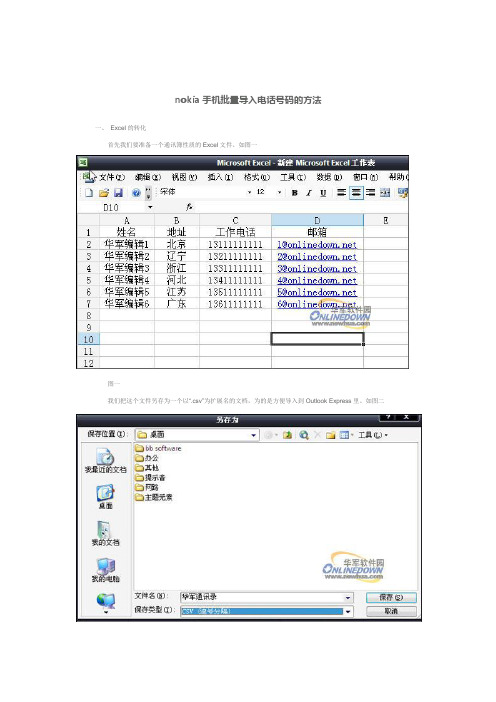
nokia手机批量导入电话号码的方法一、Excel的转化首先我们要准备一个通讯簿性质的Excel文件。
如图一图一我们把这个文件另存为一个以“.csv”为扩展名的文档,为的是方便导入到Outlook Express里。
如图二图二二、Outlook Express的导入保存完毕后我们打开Outlook Express ,具体步骤是开始→所有程序→Outlook Express。
打开Outlook Express后点击文件→导入→其它通讯簿(B),出现以下界面。
如图三,我们选择最后一个“文本文件(以逗号分隔)”模式,点击右边的“导入”。
图三“导入”后选择界面上的“浏览”选项,选择我们要导入的通讯簿。
如图四图四选择好文件后点击“下一步”进入到CSV导入界面,在这里我们需要选择从通讯簿导入到手机的选项。
其中左边的文本域就是PC端的通讯簿名单,右边的通讯簿域就是要添加到手机通讯簿的名单。
如图五图五我们需要一对一地映射好PC端和手机端的通讯簿名单。
如图六,PC端的工作电话实际上就相当于手机端的业务电话。
选好好后点击“导入该域”。
这样通讯簿的一对关系就建立好了。
图六全部映射连接完成后点击“完成”。
我的“地址”选项觉得没有必要导入手机通讯簿的“公司所有城市”。
所以在“地址”前面没有打钩。
如图七图七完成后我们打开Outlook Express的通讯簿,具体步骤是工具→通讯簿,快捷键是Ctrl + Shift + B。
打开后我们就看到刚才在Excel里的通讯簿已经导入到了Outlook Express中。
如图八,这样我们关于Outlook Express的通讯簿就设置完成了。
图八三、Nokia PC Suite的使用安装好Nokia PC Suite后,我们打开运行程序。
下面红色圆圈的就是我们需要的“同步”程序。
如图九如图九用数据线或者蓝牙等其他联机方式使手机和PC端相连,然后点击左面的“单击此处可连接手机”。
连接完成后点击“同步”程序,进入到“同步”的界面。
(自创)如何将EXCEL表格的通讯录导入到安卓系统联系人名片(1)
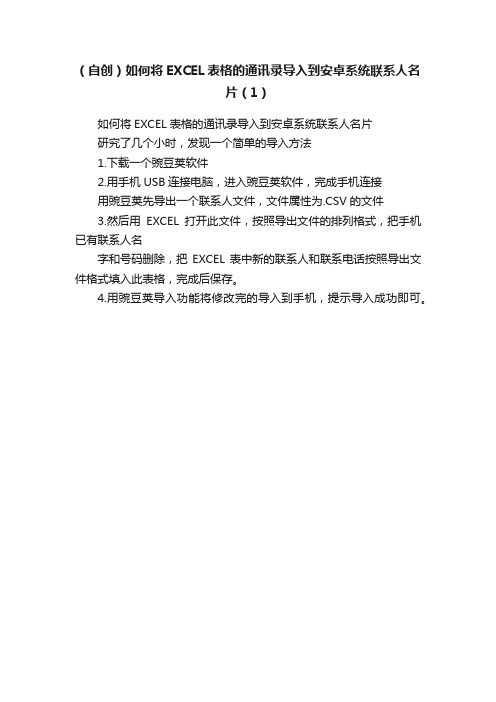
(自创)如何将EXCEL表格的通讯录导入到安卓系统联系人名
片(1)
如何将EXCEL表格的通讯录导入到安卓系统联系人名片
研究了几个小时,发现一个简单的导入方法
1.下载一个豌豆荚软件
2.用手机USB连接电脑,进入豌豆荚软件,完成手机连接
用豌豆荚先导出一个联系人文件,文件属性为.CSV的文件
3.然后用EXCEL打开此文件,按照导出文件的排列格式,把手机已有联系人名
字和号码删除,把EXCEL表中新的联系人和联系电话按照导出文件格式填入此表格,完成后保存。
4.用豌豆荚导入功能将修改完的导入到手机,提示导入成功即可。
手机批量导入通讯录(格式为VCF)的方法
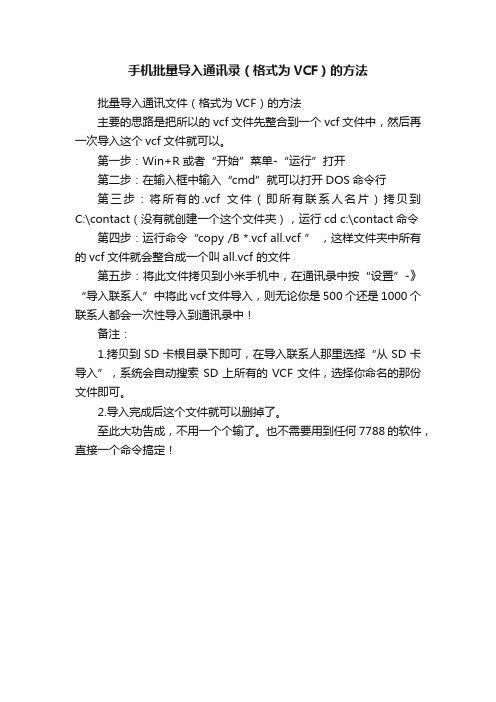
手机批量导入通讯录(格式为VCF)的方法
批量导入通讯文件(格式为VCF)的方法
主要的思路是把所以的vcf文件先整合到一个vcf文件中,然后再一次导入这个vcf文件就可以。
第一步:Win+R 或者“开始”菜单-“运行”打开
第二步:在输入框中输入“cmd”就可以打开DOS命令行
第三步:将所有的.vcf文件(即所有联系人名片)拷贝到C:\contact(没有就创建一个这个文件夹),运行cd c:\contact命令第四步:运行命令“copy /B *.vcf all.vcf ” ,这样文件夹中所有的vcf文件就会整合成一个叫all.vcf 的文件
第五步:将此文件拷贝到小米手机中,在通讯录中按“设置”-》“导入联系人”中将此vcf 文件导入,则无论你是500个还是1000个联系人都会一次性导入到通讯录中!
备注:
1.拷贝到SD卡根目录下即可,在导入联系人那里选择“从SD卡导入”,系统会自动搜索SD上所有的VCF文件,选择你命名的那份文件即可。
2.导入完成后这个文件就可以删掉了。
至此大功告成,不用一个个输了。
也不需要用到任何7788的软件,直接一个命令搞定!。
如何向安卓手机批量导入通讯录(自创)
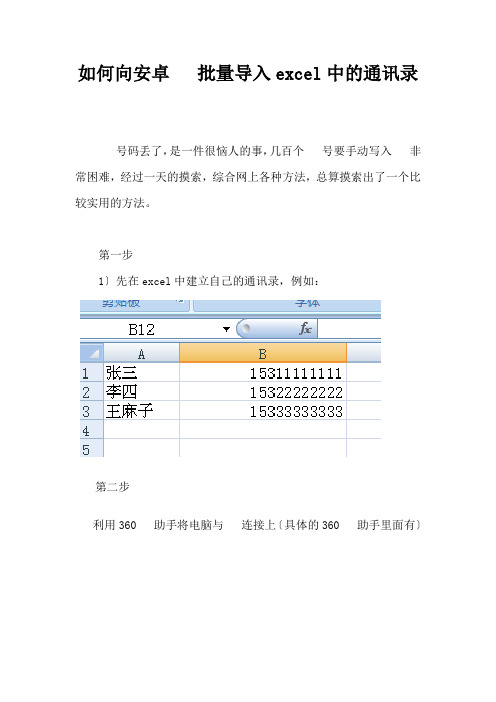
如何向安卓批量导入excel中的通讯录
号码丢了,是一件很恼人的事,几百个号要手动写入非常困难,经过一天的摸索,综合网上各种方法,总算摸索出了一个比较实用的方法。
第一步
1〕先在excel中建立自己的通讯录,例如:
第二步
利用360 助手将电脑与连接上〔具体的360 助手里面有〕
点击“360 助手”
点击“开始连接”
点击“开始连接”
具体步骤点击“如何打开”
连接上后,点击“xx个联系人”点击“导入/导出”
保存类型选择“*.xls”,如下列图:
此时会出现提示,点击“确定”
成功导出后,打开文件,如图:
此时,你就可以将电脑里面的通讯录按格式复制到里面了。
也可也改成这种格式,就是少了一些功能
复制完成后,点击“导入/导出”
这个方法是不是很简单呢?
友情提示:图片可以放大。
手机批量导入通讯录apk使用说明
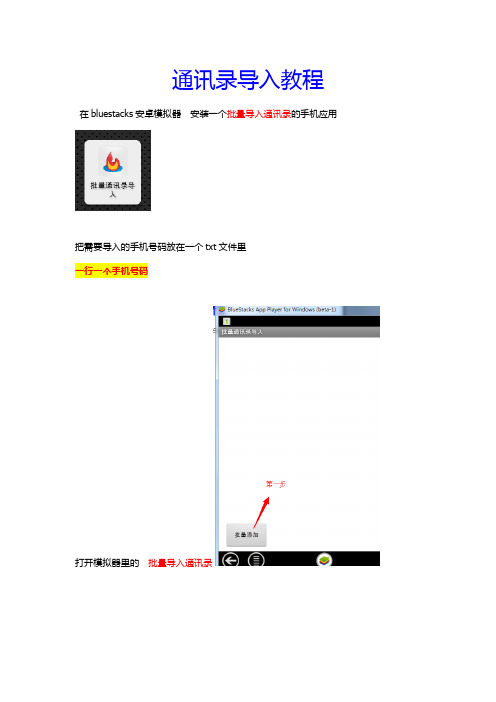
微信助手在添加好友功能勾选通讯录新朋友
通讯录导入教程
在bluestacks安卓模拟器安装一个批量导入通讯录的手机应用
把需要导入的手机号码放在一个txt文件里
一行一个手机号码
打开模拟器里的批量导入通讯录
手机号码添加完成之后点击导入
已经全部导入完成了
登录微信账号找到通讯录
进入新朋友页面就可以看到我们导入的Байду номын сангаас据已经推荐好了
(如果新朋友没有推荐就点击添加朋友)
智能手机通讯录批量导入与导出

点击“开始导出”按钮,等待导出完成。
导出到云端存储
选择云服务提供商
选择一个云服务提供商,如Google Drive、Dropbox或OneDrive。
登录并同步通讯录
在手机和云服务提供商网站上登录同 一账户,并将通讯录同步到云端。
确认同步设置
确认同步设置,确保通讯录数据正确 同步到云端。
访问通讯录数据
技术背景与发展
随着智能手机的普及和通讯录管理需 求的增加,通讯录批量导入与导出的 技术也在不断发展,为用户提供更加 便捷的操作体验。
重要性及应用场景
联系人信息管理
通讯录批量导入与导出功能对于用户 管理联系人信息至关重要,能够方便 地备份、迁移或同步联系人数据,避 免信息丢失。
多设备同步
数据迁移与整合
确认导入
在选择要导入的通讯录后,点 击“开始导入”或相应的确认
按钮,等待导入完成。
03 通讯录批量导出方法
导出到计算机
连接手机与计算机
通过数据线或无线网络将手机连接到计算机。
确认导出格式
选择导出格式,如CSV、VCF或XML,并确 认导出路径。
选择通讯录导出选项
在手机上打开通讯录,选择“导出到计算机 ”选项。
总结词
通讯录同步不成功可能是由于多种原因 ,如网络连接问题、同步设置错误等。
VS
详细描述
首先检查网络连接是否稳定,确保手机和 电脑都连接到同一网络。然后检查同步设 置,确保同步选项正确设置,并且启用了 自动同步功能。如果问题仍然存在,可以 尝试手动同步,或者重新启动手机和电脑 后再试。如果问题依然无法解决,建议寻 求专业技术支持。
通讯录数据丢失或损坏
总结词
在导入或导出通讯录过程中,可能会出现数据丢失或损坏的 情况。
荣耀V9怎么导入通讯录教程
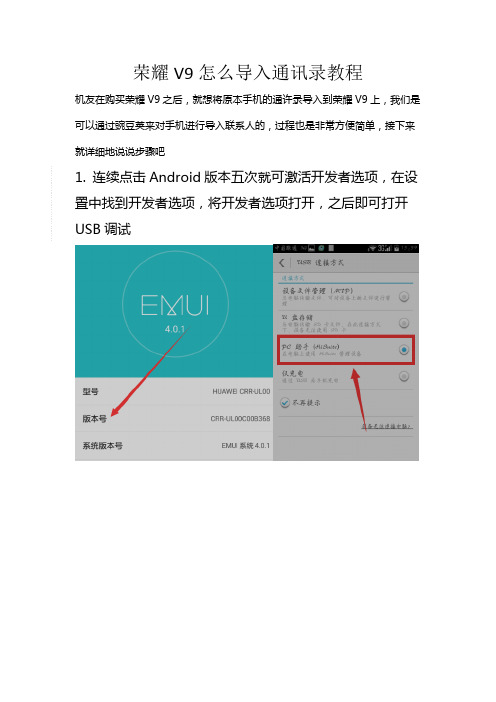
荣耀V9怎么导入通讯录教程
机友在购买荣耀V9之后,就想将原本手机的通许录导入到荣耀V9上,我们是可以通过豌豆荚来对手机进行导入联系人的,过程也是非常方便简单,接下来就详细地说说步骤吧
1. 连续点击Android版本五次就可激活开发者选项,在设置中找到开发者选项,将开发者选项打开,之后即可打开USB调试
2.成功连接上电脑端的豌豆荚之后,可以在主页面看到荣耀V9的实时画面的。
接下来就在功能栏的左侧找到“通讯录管理”,点击进入
3.然后可以在右边的页面找到导入的按钮,点击开始导入通讯录文件
4.然后就是选择可以导入的VCF或者是CSV格式的文件,格式不正确的文件可能会无法成功导入
5.然后就是选择导入到那个账号,可以选择手机账号
6.接下来就算是导入完成了,点击完成,可以在荣耀V9上查看了。
- 1、下载文档前请自行甄别文档内容的完整性,平台不提供额外的编辑、内容补充、找答案等附加服务。
- 2、"仅部分预览"的文档,不可在线预览部分如存在完整性等问题,可反馈申请退款(可完整预览的文档不适用该条件!)。
- 3、如文档侵犯您的权益,请联系客服反馈,我们会尽快为您处理(人工客服工作时间:9:00-18:30)。
如何向安卓手机批量导
入通讯录自创
Document number【SA80SAB-SAA9SYT-SAATC-SA6UT-SA18】
如何向安卓手机批量导入excel中的通讯录手机号码丢了,是一件很恼人的事,几百个手机号要手动写入手机非常困难,经过一天的摸索,综合网上各种方法,总算摸索出了一个比较实用的方法。
第一步
1)先在excel中建立自己的通讯录,例如:
第二步
利用360手机助手将电脑与手机连接上(具体的360手机助手里面有)
点击“360手机助手”
点击“开始连接”
点击“开始连接手机”
具体步骤点击“如何打开”
连接上后,点击“xx个联系人”
点击“导入/导出”
保存类型选择“*.xls”,如下图:
此时会出现提示,点击“确定”
成功导出后,打开文件,如图:
此时,你就可以将电脑里面的通讯录按格式复制到里面了。
也可也改成这种格式,就是少了一些功能
复制完成后,点击“导入/导出”
这个方法是不是很简单呢
友情提示:图片可以放大。
